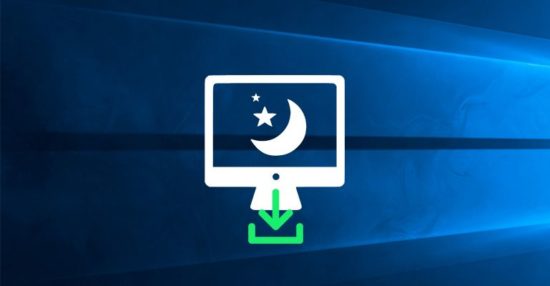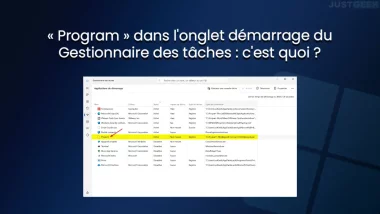Par défaut, le système d’exploitation Windows 10 intègre 6 écrans de veille : Ballet de lignes, Bulles, Photos, Rubans, Texte 3D et Vierge. Si vous n’êtes pas satisfait des écrans de veille par défaut de Windows 10, sachez que vous pouvez en télécharger d’autres depuis le Web. Et c’est justement ce que nous allons voir ensemble dans cet article.
Télécharger un écran de veille tiers sous Windows 10
Le site Screensavers Planet est l’un des sites où vous pouvez télécharger gratuitement des écrans de veille ou économiseurs d’écran en toute sécurité. Le site propose au téléchargement pas moins de 1394 écrans de veille pour Windows et Mac, et il y en a pour tous les goûts.
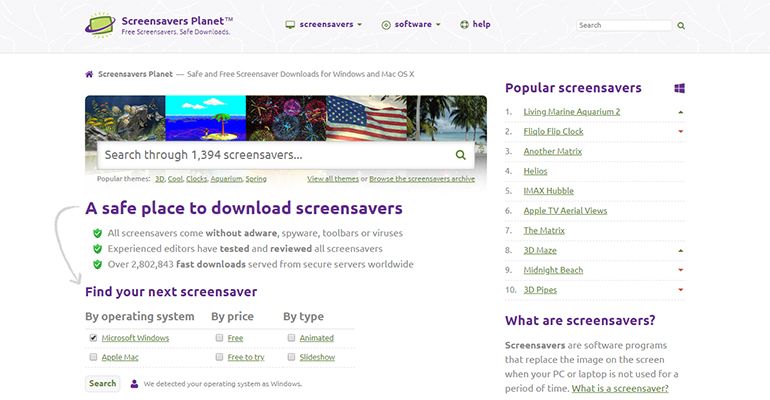
L’interface du site Screensavers Planet est en anglais cependant, même si vous êtes fâché avec la langue de Shakespeare, vous allez voir qu’il est très simple d’utilisation. Les économiseurs d’écran sont classés par catégorie. Pour accéder aux catégories, cliquez sur le menu Screensavers (en haut du site), puis sur Screensavers by theme.
Vous accéderez alors à plus d’une centaine de catégories différentes : 3D, Aquarium, Clocks, Cats, Dogs, Matrix, Zombies, etc. Cliquez sur l’une d’entre-elles pour accéder aux écrans de veille.
Ensuite, cliquez sur l’écran de veille de votre choix (la vignette miniature), puis sur le bouton Download pour lancer le téléchargement. Vous obtiendrez alors un fichier zip (archive) ou un fichier .exe (exécutable).
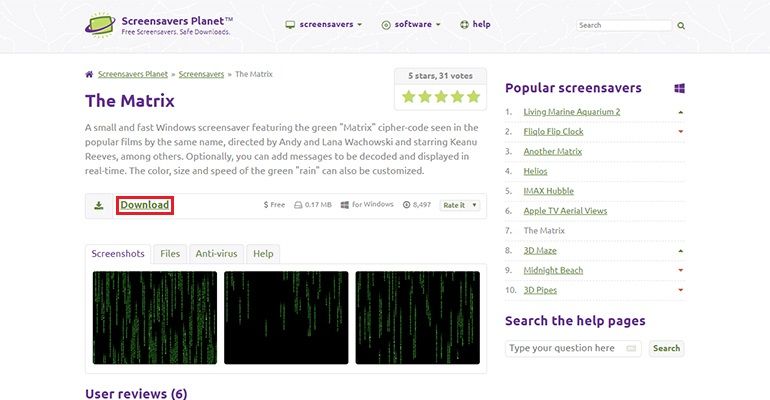
Installer un écran de veille sous Windows 10
Dans le cas où il s’agit d’un fichier .zip :
Si vous obtenez un fichier zip, décompressez l’archive à l’aide d’un logiciel de décompression de données. Ensuite, à l’intérieur de l’archive, vous trouverez un fichier .scr que vous devrez placer dans le dossier suivant :
C:\Windows\System32\fr-FR
Enfin, retournez dans les paramètres de l’écran de veille pour l’activer.
Dans le cas où il s’agit d’un fichier .exe :
Si vous obtenez un fichier .exe, effectuez simplement un double-clic dessus pour lancer son installation. Une fois installé, retournez dans les paramètres de l’écran de veille pour l’activer.
C’est tout !